Jakákoli distribuce založená na Linuxu má obrovské množství jednoduchých obslužných programů konzoly, které provádějí omezenou, ale velmi užitečnou sadu akcí. PWD (Present Working Directory) patří do seznamu podobných nástrojů. Pokud přeložíte dekódování zkratky, je jasné, že tento příkaz je určen k zobrazení aktuálního aktivního adresáře v konzole, kde nyní probíhá práce. V rámci dnešního článku chceme prozradit vše o používání tohoto nástroje a poskytnout ilustrativní příklady.
Pomocí příkazu PWD v systému Linux
Začněme s použitím příkazu PWD. První věc, která mi samozřejmě přijde na mysl, je úkol určit cestu aktuálního adresáře, který lze v budoucnu použít k uložení různých souborů nebo použít za jiných okolností. Hodnota tohoto nástroje je navíc přiřazena proměnným nebo je tento příkaz přidán do skriptů, které také zmíníme níže. Nejprve představíme nejjednodušší příklad použití PWD a poté se dotkneme dalších možností.
Aktivace PWD v konzole
Syntaxe PWD je extrémně jednoduchá, protože obsahuje pouze dvě možnosti. Podíváme se na ně později, ale nyní se podívejme na standardní situaci v malém příkladu krok za krokem.
- Běh "Terminál" způsobem vhodným pro vás, například prostřednictvím ikony v nabídce aplikace.
- Poté postupujte podle požadované cesty nebo proveďte naprosto jakékoli akce. Záměrně jsme vybrali umístění, abychom dále ukázali, jak jej PWD zobrazí na novém řádku. K tomu používáme příkaz CD.
- Teď už stačí jen psát
pwd... Nemusíte ani používat sudoprotože tento příkaz je nezávislý na právech superuživatele. - Celá cesta k aktuálnímu umístění se okamžitě zobrazí na novém řádku na obrazovce.
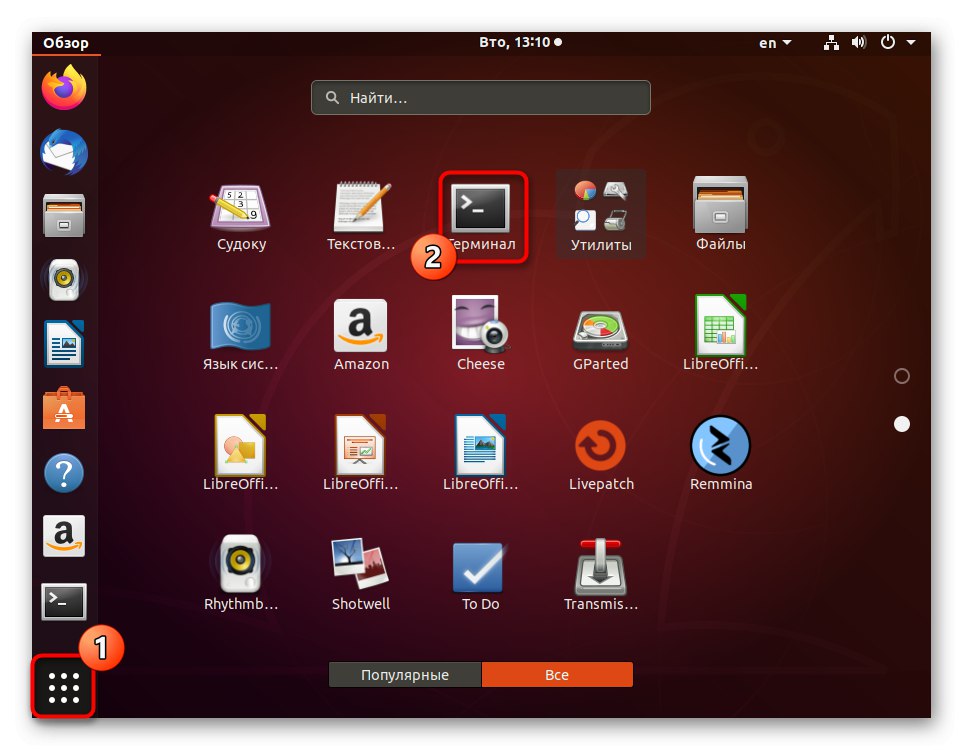
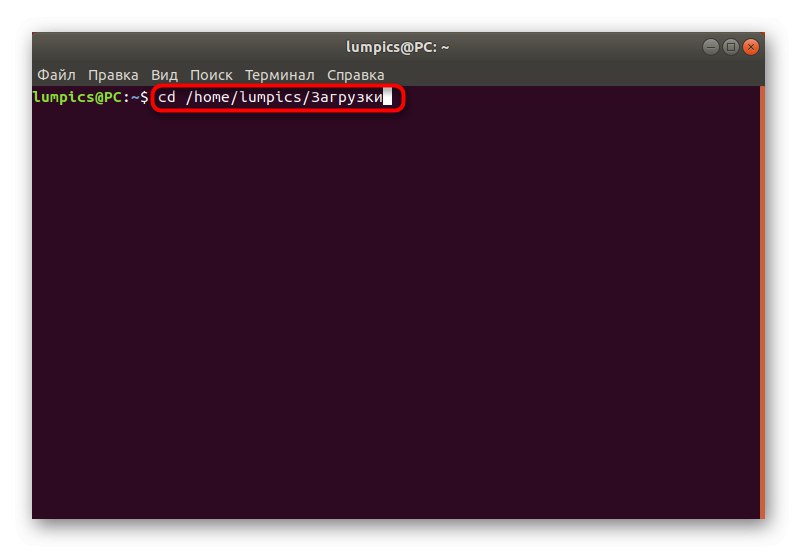
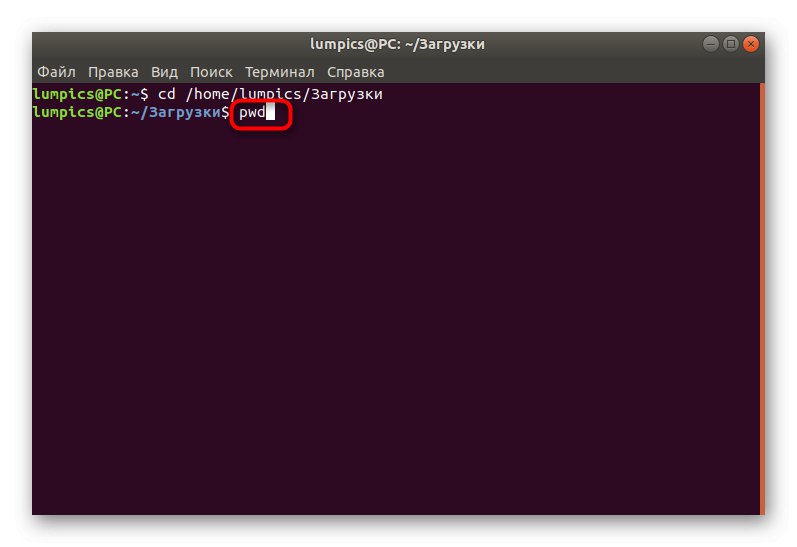
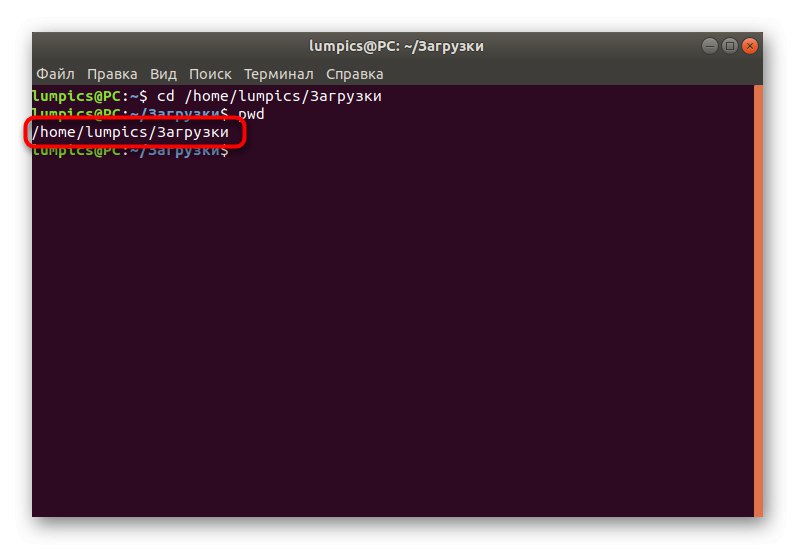
Jak vidíte, umístění je určeno pomocí PWD během několika sekund, zatímco pro aktuální aktivní adresář neexistují žádná omezení: může to být dokonce síťová složka.
Pomocí možností
Jak již bylo zmíněno výše, v PWD jsou k dispozici pouze dvě možnosti, které lze použít při provádění příkazu.
- Pokud zadáte
pwd -L, pak se výsledek zobrazí na novém řádku bez převodu symbolických odkazů. -
pwd -Pnaopak převádí všechny symbolické odkazy na jejich původní názvy adresářů. - Enter
pwd - pomoczobrazit oficiální dokumentaci. V něm můžete zjistit, jak vývojáři sami popsali možnosti.
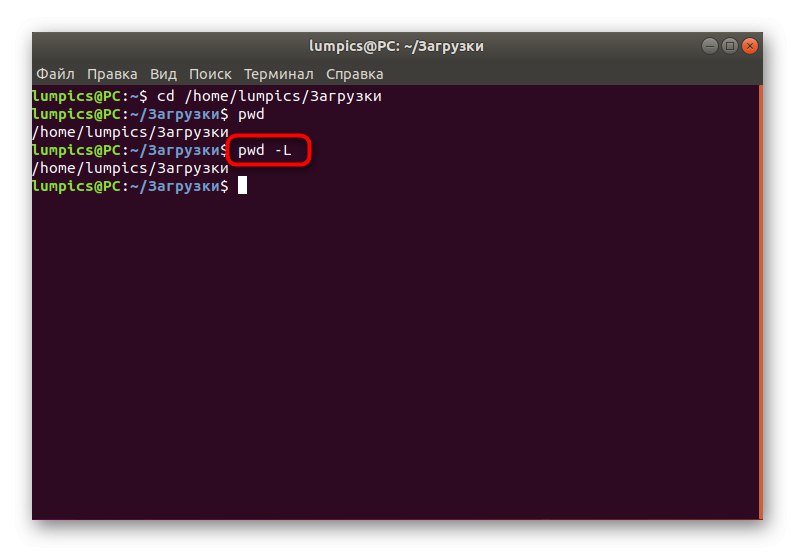
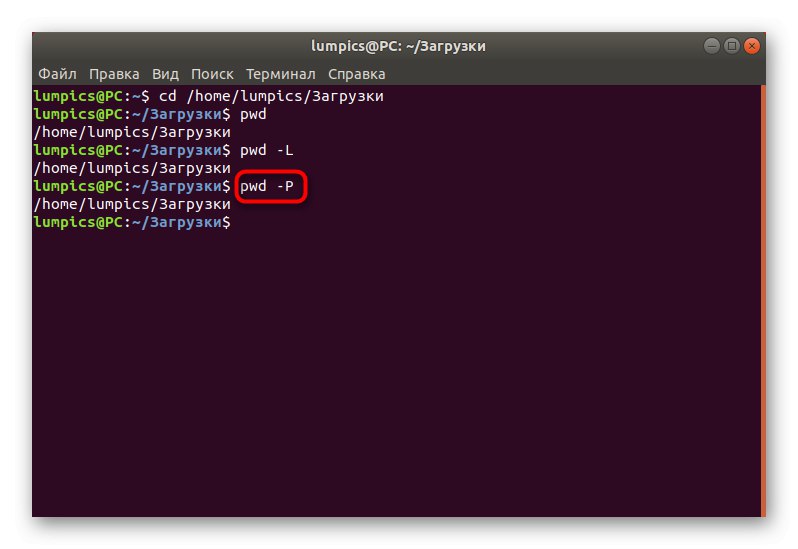
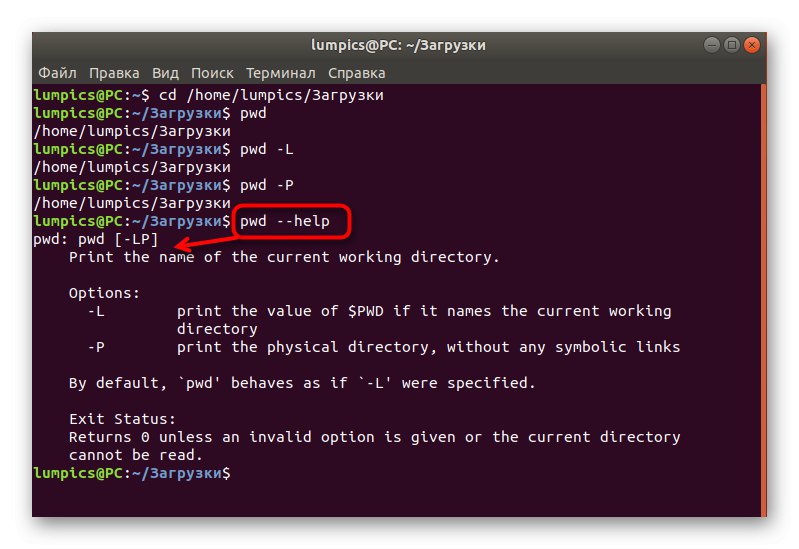
Výše jsme záměrně nevysvětlili, co jsou to symbolické odkazy, protože tomuto tématu je věnován samostatný článek na našem webu. Hovoří o příkazu ln, který přímo souvisí s pevnými a symbolickými odkazy, proto vám doporučujeme, abyste si jej prostudovali a získali více informací o tomto tématu.
Více informací: Příkaz Ln v Linuxu
Další akce s PWD
Příkaz PWD lze přidružit k vytváření nebo prohlížení skriptů nebo jej lze zapsat do proměnné. To vše se týká dalších akcí, kterých se v rámci tohoto materiálu také dotkneme.
- Pokud vaše umístění patří skriptu, použijte proměnnou prostředí pomocí
echo $ PWDzjistit aktuální cestu. - Pokud chcete vytvořit proměnnou se záznamem o aktuálním umístění, zadejte
CWD = $ (pwd)kde CWD - název proměnné. Stejný příkaz použijte při vytváření vlastních skriptů, jeho forma může být uvedena ve variantěDIR = `pwd`. - Nyní můžete volat proměnnou pomocí
echo $ CWDaktivací příkazu kliknutím na Enter. - Výsledek bude stejný jako u standardního použití daného nástroje.
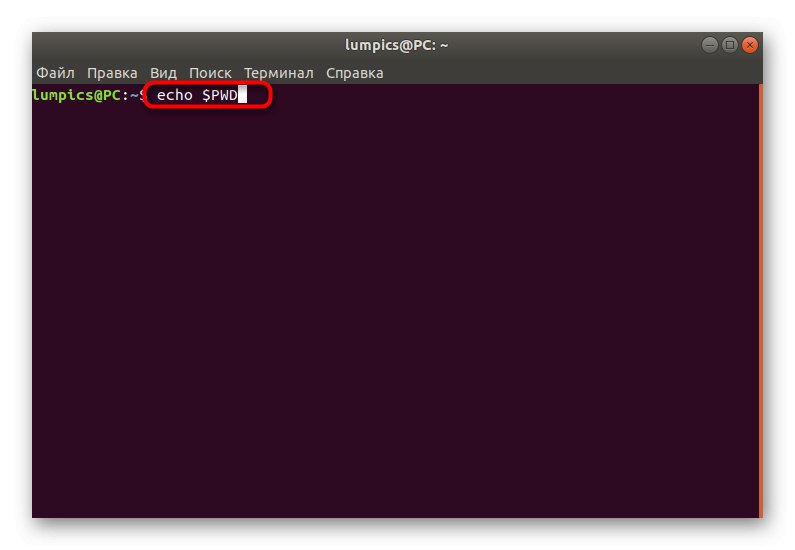
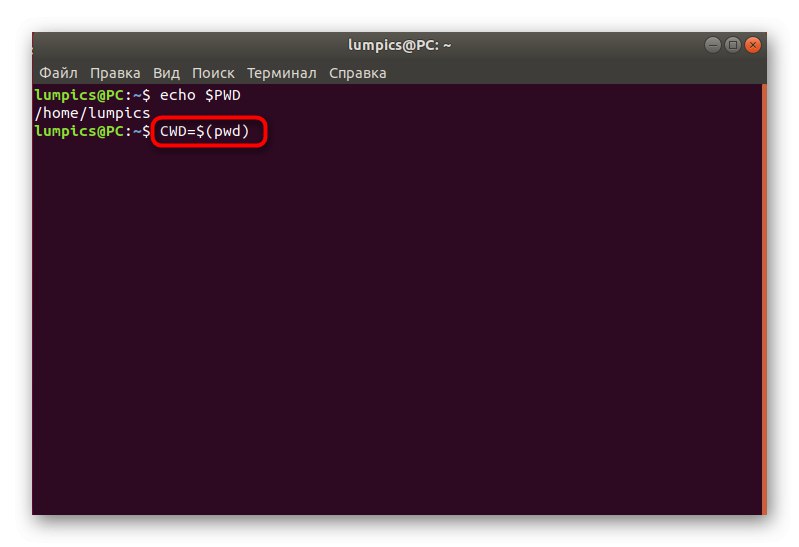
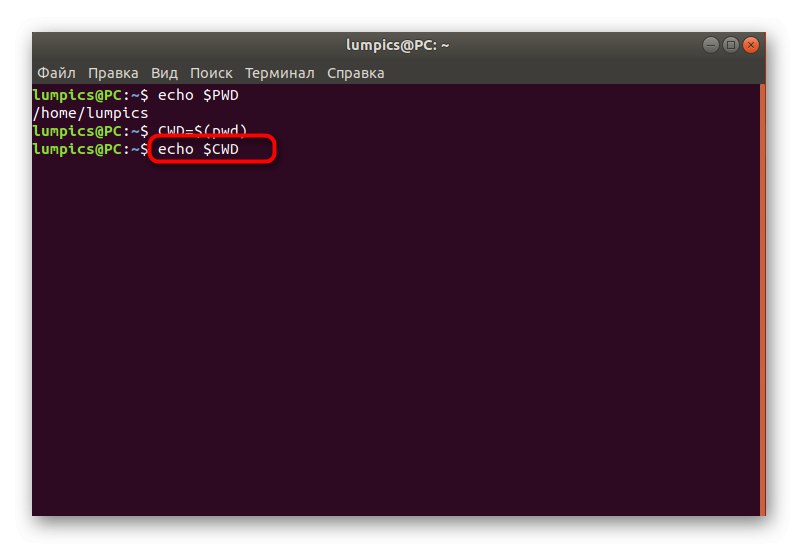
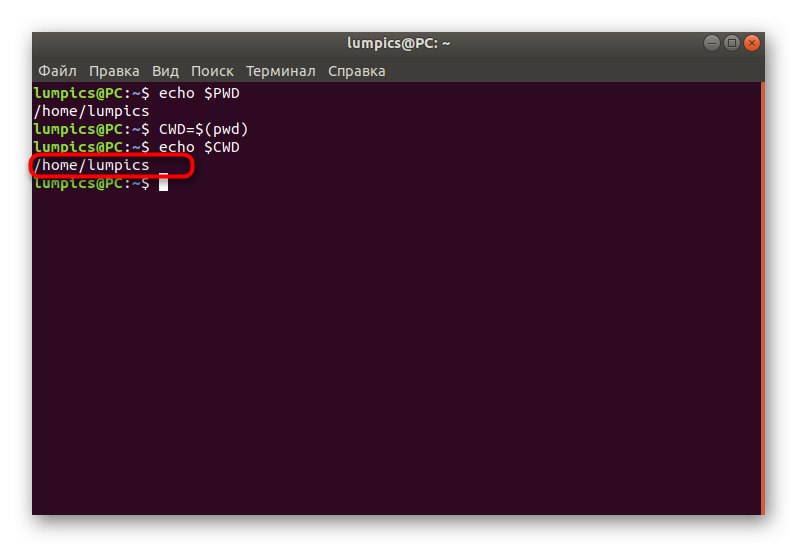
To je vše, co jsme vám chtěli říct o standardní utilitě operačních systémů Linux zvané PWD. Jak vidíte, jedná se o vysoce zaměřený příkaz, který umožňuje definovat pouze jeden parametr, ale najde své uplatnění v různých situacích.